Terdapat beberapa sebab mengapa anda perlu menulis video dan filem digital ke cakera Blu-ray yang boleh dimainkan. Sebaik sahaja anda memuat turun filem 4K, contohnya, membakar cakera Blu-ray adalah idea yang baik untuk mengosongkan ruang pada komputer anda. Selain itu, ia memudahkan untuk berkongsi filem kegemaran anda dengan rakan anda. Ia lebih rumit untuk membakar video ke Blu-ray dengan bab, tetapi anda boleh mengikuti panduan kami untuk menyelesaikan kerja dengan mudah.
Bahagian 1. Bakar Video ke Cakera Blu-ray dengan Imgburn
Untuk membakar Blu-ray yang boleh dimainkan, anda memerlukan program pembakaran Blu-ray kerana ciri terbina dalam sama ada pada Windows atau Mac hanya boleh membuat cakera data. Imgburn ialah perisian percuma untuk membakar video HD ke cakera Blu-ray tanpa membayar sesen pun. Walau bagaimanapun, ia tidak boleh menukar video kepada format Blu-ray. Oleh itu, anda memerlukan tsMuxeR untuk menukar video kepada format Blu-ray terlebih dahulu. Proses ini dipanggil muxing.
Cara Menukar Fail Video kepada Format Blu-ray dengan tsMuxeR
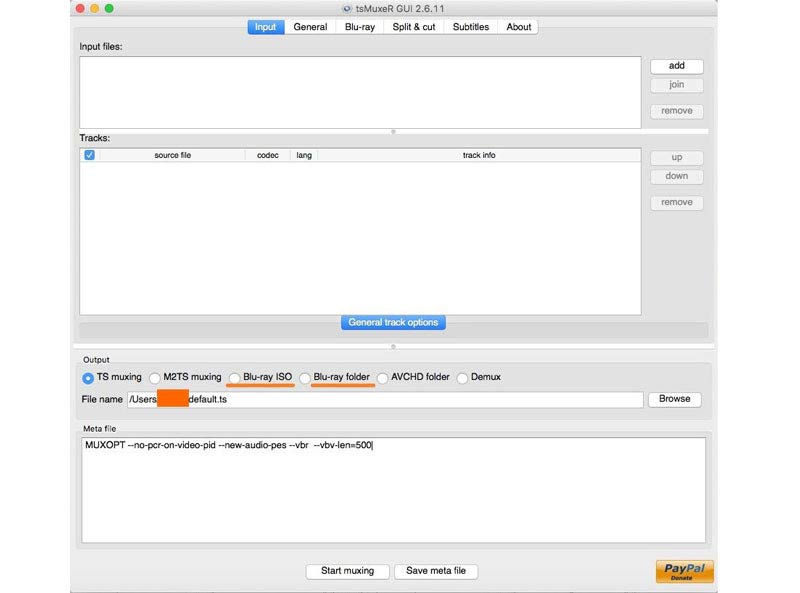
Langkah 1Buka video kepada penukar Blu-ray, pergi ke Input tab, dan klik pada Tambah butang di bahagian atas sebelah kanan. Tambahkan fail video yang anda ingin bakar pada cakera Blu-ray.
Langkah 2Seterusnya, cari Pengeluaran bahagian di bahagian bawah, dan pilih ISO Blu-ray atau Folder Blu-ray. Yang pertama akan mencipta fail imej untuk dibakar pada cakera Blu-ray secara langsung. Yang terakhir akan membuat folder Blu-ray. Imgburn menyokong kedua-duanya.
Langkah 3Tekan Semak imbas butang dan tetapkan direktori untuk menyimpan hasilnya. Perlu diingat bahawa lokasi mesti mempunyai ruang yang cukup untuk menyimpan output. Akhir sekali, klik pada Mulakan muxing butang di bahagian bawah untuk mula menukar video untuk pembakaran pada cakera Blu-ray.
Cara Membakar Video ke Blu-ray Menggunakan Imgburn
Langkah 1Masukkan cakera Blu-ray kosong ke dalam pemacu Blu-ray dalaman atau luaran. Kemudian jalankan video percuma ke perisian pembakaran Blu-ray. Anda boleh memuat turun Imgburn dari laman web rasmi secara percuma.
Langkah 2pilih Menulis fail imej ke cakera atau Tulis fail/folder ke cakera dalam antara muka rumah bergantung pada format fail anda.
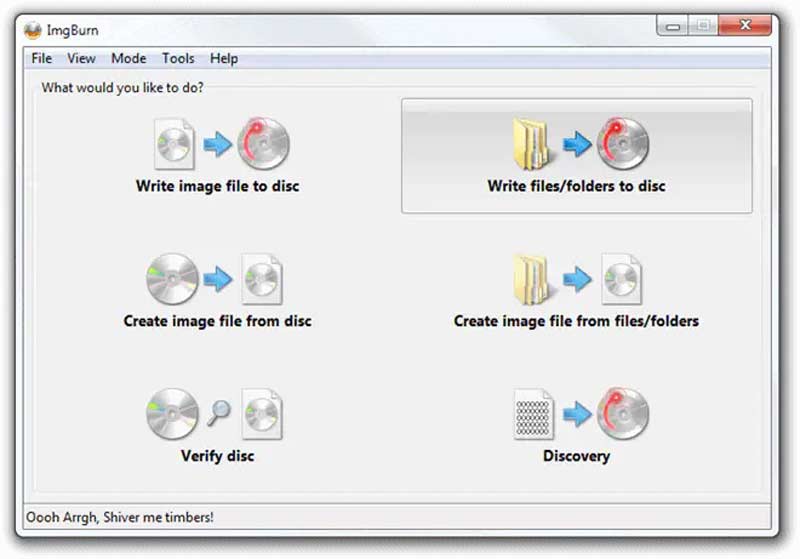
Langkah 3Kemudian klik pada folder ikon dalam Sumber bahagian dan buka fail imej ISO atau folder Blu-ray yang dibuat oleh tsMuxeR.
Langkah 4Tarik ke bawah pilihan di bawah Destinasi bahagian, dan pilih cakera Blu-ray kosong.
Langkah 5Navigasi ke panel kanan, pergi ke Peranti tab, dan tetapkan Tulis Kelajuan. Kemudian pergi ke Pilihan tab, dan laraskan Sistem fail kepada UDF. Beralih ke tab Label dan tetapkan Label Kelantangan daripada cakera Blu-ray.
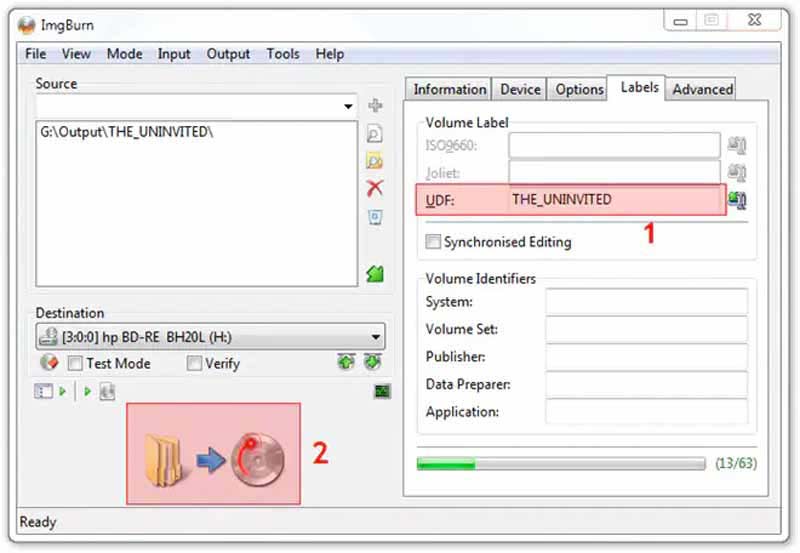
Langkah 6Selagi anda selesai dengan tetapan, klik besar Terbakar ikon di bahagian bawah. Jika digesa, tandakan kotak pilihan Jenis kandungan, dan pukul okey untuk memulakan pembakaran video ke Blu-ray dengan Imgburn dengan segera.
Bahagian 2. Bakar Video ke Blu-ray dengan Bab
Adakah terdapat sebarang cara untuk membakar video ke Blu-ray dengan bab secara terus? Jawapannya ialah Tipard Blu-ray Creator. Sebagai pencipta Blu-ray, perisian ini memperkemas aliran kerja. Selain itu, terdapat ciri bonus untuk mencipta Blu-ray yang boleh dimainkan seperti profesional.
- Bakar video, ISO dan folder Blu-ray ke cakera Blu-ray.
- Sesuaikan menu dan bab Blu-ray dengan mudah.
- Sertakan pemain media terbina dalam dan editor video.
- Menyokong hampir semua format video dan audio.
Cara Membakar Video ke Blu-ray dengan Bab Secara Terus
Langkah 1Buka video
Lancarkan video kepada penukar Blu-ray selepas anda memasangnya pada komputer anda. Klik pada Menambah fail menu dan buka video yang anda mahu bakar pada cakera Blu-ray. Jika anda perlu membuat semula video, pilih dan klik pada Sunting menu. Anda juga boleh menambah trek audio atau sari kata pada video.
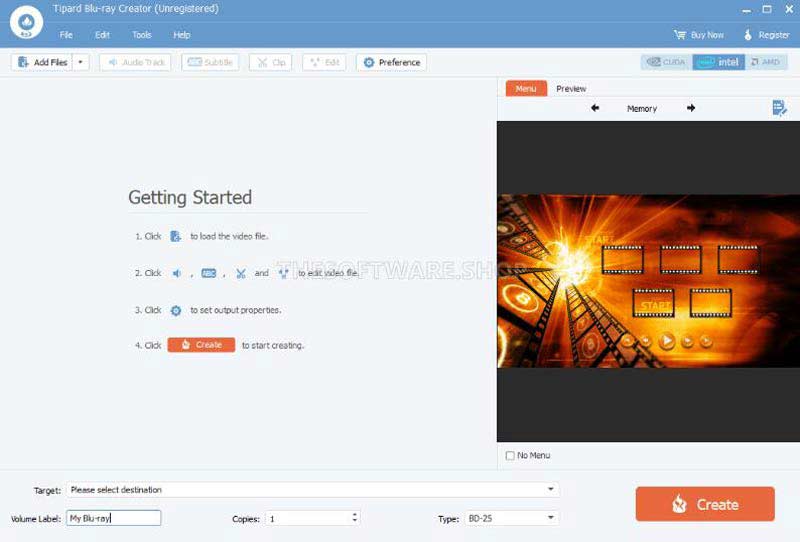
Langkah 2Gunakan menu Blu-ray
Laraskan susunan bab dalam senarai. Bergerak ke sebelah kanan, dan pergi ke Menu tab. Pilih templat kegemaran anda dan sesuaikan latar belakang, tajuk dan butang pada menu. Tekan Jimat butang untuk mengesahkan menu Blu-ray.
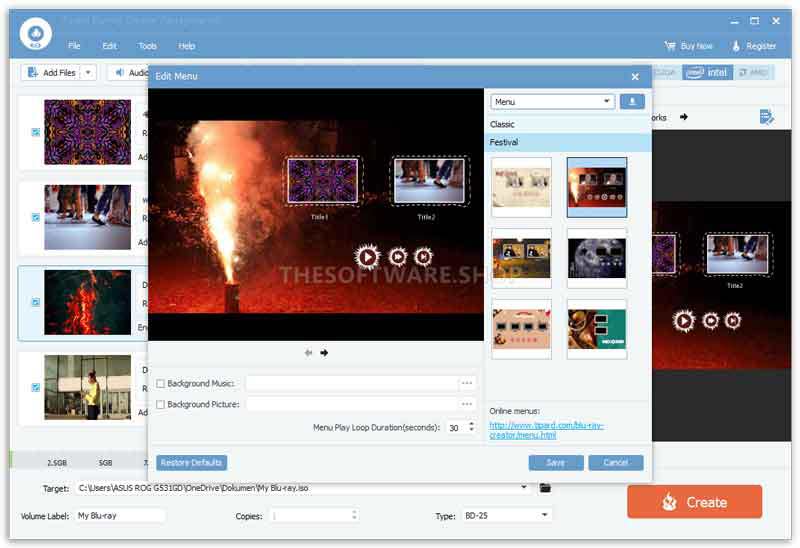
Langkah 3Bakar video ke Blu-ray dengan bab
Tukar kepada Pratonton tab, dan pratonton hasilnya. Jika anda berpuas hati, klik pada Buat butang untuk mula membakar video ke Blu-ray dengan bab secara langsung.
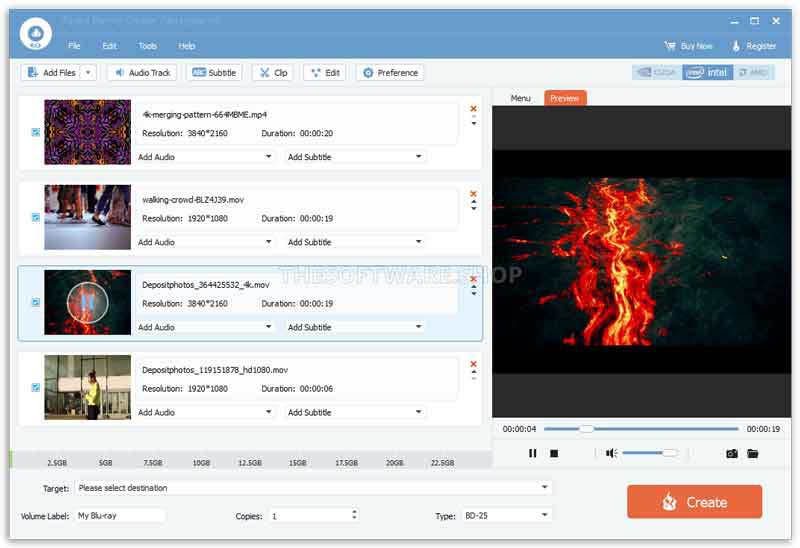
Bandingkan Dua Kaedah Membakar Video ke Blu-ray dengan Bab
- harga
- Aliran kerja
- Sokongan menu Blu-ray
- Edit bab
- Keperluan sistem
- Format input
- Ciri bonus
| Imgburn | Pencipta Blu-ray Tipard |
| Percuma | $33.15 setahun atau $50.15 seumur hidup |
| Perlu menukar video kepada Blu-ray dengan tsMuxeR dahulu | Membakar video ke Blu-ray secara langsung |
| Tidak | Ya, perisian ini menawarkan templat menu yang boleh disesuaikan |
| Tidak | ya. Pengguna boleh melaraskan susunan dan menambah atau memadam bab |
| Windows 10/8/7/XP/Vista/2000 | Windows 11/10/8/7 |
| Folder ISO dan Blu-ray | ISO, folder Blu-ray, format video digital |
| Tidak | Sertakan editor video |
Bahagian 3: Soalan Lazim tentang Membakar Video ke Blu-ray dengan Bab
Apakah perisian pembakar Blu-ray yang terbaik?
Jawapannya bergantung pada keadaan anda. Jika anda mempunyai bajet yang terhad, perisian pembakaran Blu-ray percuma ialah pilihan terbaik, seperti Imgburn, BurnAware dan banyak lagi. Untuk pemula dan orang biasa, Tipard Blu-ray Creator, Express Burn dan DVDFab Blu-ray ialah pilihan yang baik.
Adakah Imgburn selamat digunakan?
Menurut penyelidikan kami, Imgburn selamat dan terjamin jika anda memuat turunnya dari laman web rasmi. Ia disahkan oleh Kaspersky dan Malwarebytes. Walau bagaimanapun, ia mungkin termasuk perisian hasad jika anda memuat turunnya dari tapak web lain.
Bolehkah Windows dan Mac membakar video ke Blu-ray?
Ciri terbina dalam hanya boleh membakar data cakera Blu-ray. Jika anda menukar video anda kepada imej ISO Blu-ray, anda boleh menulisnya pada Blu-ray kosong dengan ciri terbina dalam.
Panduan ini telah membincangkan bagaimana untuk membakar video ke Blu-ray dengan bab. Setiap Blu-ray satu lapisan mempunyai kapasiti 25GB. Walau bagaimanapun, filem HD adalah kira-kira 1.4GB. Dalam erti kata lain, cakera Blu-ray boleh menyimpan beberapa filem. Dengan bab, anda boleh memutuskan untuk menonton filem dan bukannya menonton dari awal hingga akhir. Imgburn membolehkan anda melakukan kerja secara percuma, manakala Tipard Blu-ray Creator menawarkan lebih banyak ciri berguna. Jika anda mempunyai masalah lain dengan topik ini, sila tinggalkan mesej di bawah.
Pemain multimedia berciri penuh untuk memainkan Blu-ray, DVD, 4K UHD dan fail video/audio lain.



 Muat Turun Selamat
Muat Turun Selamat


